मैकोज़ बिग सुर में बैटरी प्रतिशत कैसे दिखाएं
मैकबुक(MacBooks) उत्कृष्ट बैटरी जीवन प्रदान करते हैं और आमतौर पर एक बार चार्ज करने पर पूरे दिन के मध्यम से भारी उपयोग की अनुमति देते हैं। फिर भी, शेष चार्ज की मात्रा पर नियमित रूप से नज़र रखना महत्वपूर्ण है क्योंकि गहन कार्य और अडॉप्टिमाइज़ किए गए ऐप्स बैटरी को जल्दी(drain the battery quickly) खत्म कर सकते हैं । हालाँकि, macOS Big Sur इतना आसान नहीं बनाता है।(Big Sur)
यदि आपने अभी-अभी macOS Catalina से अपग्रेड किया है , तो आपने तुरंत Mac के मेनू बार पर बैटरी प्रतिशत संकेतक के गायब होने पर ध्यान दिया होगा। परिचित बैटरी आइकन है, लेकिन यह एक सटीक तस्वीर प्रदान नहीं करता है और अक्सर आपको गुमराह कर सकता है।

(Show Battery Percentage)macOS बिग सुर में (Big Sur)बैटरी प्रतिशत दिखाएं
मेनू बार से बैटरी प्रतिशत संकेतक को हटाने के बावजूद, macOS बिग सुर(Big Sur) आपको शेष शुल्क को प्रतिशत के रूप में जांचने की अनुमति देता है। बैटरी स्थिति(Battery Status) मेनू लाने के लिए बैटरी आइकन(battery icon) का चयन करें , और आप पहली पंक्ति में जानकारी देखेंगे। हालाँकि, यह ऐसा कुछ नहीं है जिसे आप हर समय दोहराना चाहेंगे।

सौभाग्य से, आप अभी भी मैक के मेनू बार पर ही प्रतिशत संकेतक रखने के लिए वापस जा सकते हैं। macOS Catalina और इससे पहले के बैटरी स्टेटस(Battery Status) मेनू में शो प्रतिशत(Show Percentage) टॉगल शामिल था जिससे आप आसानी से सुविधा को सक्षम और अक्षम कर सकते थे। लेकिन, मैकोज़ बिग सुर ने इसे (Big Sur)सिस्टम वरीयता(System Preferences) फलक के भीतर गहराई से दफन कर दिया है ।
मैकोज़ बिग सुर(Big Sur) में मेनू बार पर बैटरी प्रतिशत दिखाने का तरीका यहां दिया गया है ।
1. Apple मेनू(Apple menu) खोलें और सिस्टम वरीयताएँ(System Preferences) चुनें ।

2. डॉक और मेनू बार(Dock & Menu Bar) लेबल वाले विकल्प का चयन करें ।
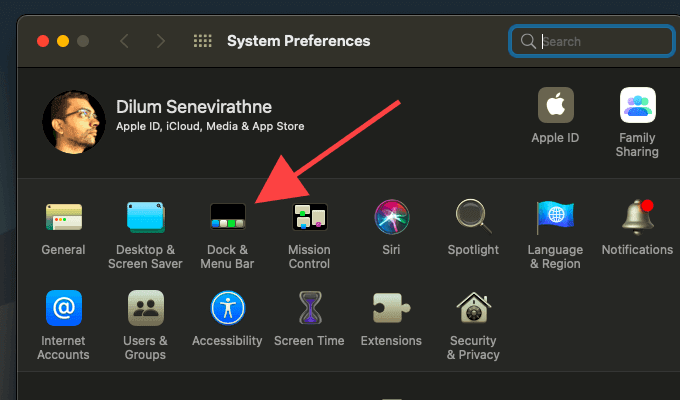
3. साइडबार को बाईं ओर स्क्रॉल करें और (Scroll)बैटरी(Battery) चुनें ।
4. प्रतिशत दिखाएं(Show Percentage) के आगे वाले बॉक्स को चेक करें .

बैटरी प्रतिशत संकेतक तुरंत मैक के मेनू बार पर बैटरी आइकन के बाईं ओर दिखाई देना चाहिए।

तृतीय-पक्ष एप्लिकेशन हैं जो मेनू बार में बैटरी से संबंधित और भी अधिक विवरण जोड़ने में आपकी सहायता कर सकते हैं—हम नीचे एक सूची के माध्यम से जाएंगे।
अन्य बैटरी से संबंधित परिवर्धन और macOS बिग सुर में परिवर्तन(Big Sur)
मैकोज़ बिग सुर(Big Sur) एक आईफोन-जैसे कंट्रोल सेंटर के साथ आता है जो (Control Center)ब्लूटूथ(Bluetooth) , वाई-फाई(Wi-Fi) और डू नॉट डिस्टर्ब(Disturb) जैसे विकल्पों को एक साथ समूहित करता है । यह मेनू बार पर अव्यवस्था को कम करने में मदद करता है।
आप चाहें तो कंट्रोल सेंटर(Control Center) में बैटरी आइकन और प्रतिशत संकेतक जोड़ सकते हैं । ऐसा करने के लिए, सिस्टम वरीयताएँ(System Preferences) > डॉक और मेनू बार(Dock & Menu Bar) > बैटरी के भीतर (Battery)शो इन कंट्रोल सेंटर(Show in Control Center) विकल्प की जाँच करें । आप उन्हें मेनू बार से हटाने के लिए मेनू बार में दिखाएँ को(Show in Menu Bar) अनचेक भी कर सकते हैं ।

इसके अतिरिक्त, macOS बिग सुर(Big Sur) कैटालिना से एनर्जी सेवर प्राथमिकताओं को हटाता है(Energy Saver preferences from Catalina) और इसके बजाय एक समर्पित बैटरी फलक के साथ आता है - आप (Battery)बैटरी स्थिति(Battery Status) मेनू से बैटरी प्राथमिकताएं(Battery Preferences) चुनकर इसे ऊपर ला सकते हैं । यह पिछले 24 घंटे और 10 दिनों के लिए बैटरी से संबंधित उपयोग के आँकड़े प्रदान करता है, फिर से iPhone के समान।

आप बैटरी(Battery) वरीयता फलक में बैटरी(Battery) , पावर एडाप्टर(Power Adapter) और शेड्यूल साइड(Schedule side ) टैब के बीच स्विच करके पुरानी एनर्जी सेवर(Energy Saver) सेटिंग्स ( नींद(Sleep) , पावर नैप(Power Nap) , आदि) तक भी पहुंच सकते हैं।
(Apps)बैटरी प्रतिशत(Battery Percentage) और शेष समय(Time Remaining) दिखाने के लिए ऐप्स
तृतीय-पक्ष बैटरी ऐप्स macOS बिग सुर(Big Sur) में मेनू बार पर न केवल बैटरी प्रतिशत दिखा सकते हैं, बल्कि वे बैटरी से संबंधित और भी अधिक जानकारी तक त्वरित पहुँच प्रदान कर सकते हैं। यहां तीन ऐसे कार्यक्रम हैं जो करीब से देखने लायक हैं:
- नारियल बैटरी
- बैटरी मेडिसिन
- साधारण बैटरी मॉनिटर
नोट:(Note:) यदि आप इनमें से किसी भी ऐप के लिए जाने का निर्णय लेते हैं, तो आप मैक के मेनू बार पर अतिरिक्त अव्यवस्था से बचने के लिए स्टॉक बैटरी आइकन और प्रतिशत संकेतक को हमेशा अक्षम कर सकते हैं।
नारियल बैटरी(coconutBattery)
कोकोनटबैटरी मैक(Mac) बुक की बैटरी की स्थिति के बारे में काफी जानकारी देती है। यह चक्र गणना, स्वास्थ्य स्थिति, तापमान, पूर्ण प्रभार और डिजाइन क्षमता, निर्माण तिथि, और इसी तरह प्रदर्शित करता है। किसी iPhone या iPad को अपने Mac से (Mac)कनेक्ट करें , और आप (Connect)iOS डिवाइस(iOS Device ) टैब पर स्विच करके समान विवरण प्राप्त कर सकते हैं ।

इसके अतिरिक्त, आप कोकोनटबैटरी को मेन्यू बार पर ही चिपका सकते हैं। नारियल बैटरी प्राथमिकताएं(Preferences) खोलें , सामान्य(General ) टैब पर स्विच करें और पृष्ठभूमि में नारियल बैटरी चलाएँ(Run coconutBattery in background and show information in Menu Bar) के बगल में स्थित बॉक्स को चेक करें और मेनू बार में जानकारी दिखाएं ।

डिफ़ॉल्ट रूप से, कोकोनटबैटरी मेनू बार में प्रतिशत संकेतक जोड़ता है। इसके बजाय, आप इसे फ़ॉर्मेट(Format) फ़ील्ड में प्रासंगिक पैरामीटर डालकर शेष समय, चार्ज साइकिल, वाट उपयोग इत्यादि प्रदर्शित कर सकते हैं -इसके आगे का आइकन उनकी एक सूची दिखाता है।
इसके अलावा, यदि आप प्रतिशत संकेतक के साथ बैटरी आइकन दिखाना चाहते हैं तो चार्ज आइकन दिखाएं(Show charge icon) चुनें (या जो कुछ भी आपने दिखाने के लिए कॉन्फ़िगर किया है)।

मेनू बार में कोकोनटबैटरी जोड़ने के बाद, आप अतिरिक्त बैटरी जानकारी (जैसे शेष समय, तापमान, चक्र गणना, आदि) को मेनू प्रारूप में देखने के लिए इसका चयन कर सकते हैं।
बैटरी मेडिसिन(Battery Medic)
बैटरी मेडिक(Battery Medic) सीधे मैक के मेनू बार के भीतर ही लॉन्च होता है और डिफ़ॉल्ट रूप से रंगीन बैटरी आइकन और प्रतिशत संकेतक प्रदर्शित करता है। आइकन का चयन करें, और आप बहुत सारी अतिरिक्त जानकारी देख सकते हैं जैसे कि शेष समय, बैटरी स्वास्थ्य, चार्ज चक्र, और इसी तरह।

यदि आप चाहें, तो आप मेनू बार में ही शेष बैटरी समय की मात्रा जोड़ सकते हैं। बैटरी मेडिक(Battery Medic) मेनू खोलें, वरीयताएँ चुनें , और (Preferences)बैटरी समय दिखाएँ(Show Battery Time) के बगल में स्थित बॉक्स को चेक करें ।

इसके अतिरिक्त, जब भी बैटरी का चार्ज स्तर कम बैटरी अधिसूचना(Low battery notification) और पूर्ण बैटरी अधिसूचना(Full battery notification) के नीचे स्लाइडर का उपयोग करके ऊपरी या निचले सीमा तक पहुंच जाता है तो आप अधिसूचनाएं प्राप्त करना चुन सकते हैं ।
साधारण बैटरी मॉनिटर(Simple Battery Monitor)
जैसा कि इसके नाम का तात्पर्य है, नारियल बैटरी और बैटरी मेडिक की तुलना में साधारण (Battery Medic)बैटरी मॉनिटर(Battery Monitor) बहुत आसान है । यह आपके मैकबुक(MacBook) के मेनू बार पर बैटरी स्थिति आइकन, प्रतिशत संकेतक और शेष समय प्रदर्शित करता है । आप चार्ज चक्रों की संख्या पर एक त्वरित झलक पाने के लिए इसका चयन भी कर सकते हैं, लेकिन यह इसके बारे में है।

जहां तक अनुकूलन की बात है, आप साधारण बैटरी मॉनिटर के सेटिंग(Settings) उप-मेनू के भीतर प्रतिशत संकेतक दिखाएँ(Show Percentage) टॉगल का उपयोग करके प्रतिशत संकेतक को अक्षम या सक्षम करना चुन सकते हैं ।
शुद्धता मायने रखती है, सेब
नेत्रहीन, macOS बिग सुर(Big Sur) अपने पूर्ववर्तियों की तुलना में अधिक सुसंगत और कम अव्यवस्थित है। हालाँकि(Though) , Apple बैटरी प्रतिशत संकेतक को हटाकर बहुत दूर चला गया। लेकिन जैसा कि आपको अभी पता चला है, आपको इसे वापस पाने के लिए बहुत कुछ करने की आवश्यकता नहीं है। उस ने कहा, यदि आप अपने मैक के बैटरी जीवन को बढ़ाने(extending your Mac’s battery life) में निवेश कर रहे हैं तो नारियल बैटरी या बैटरी मेडिक(Battery Medic) जैसे ऐप के साथ बैटरी से संबंधित अधिक जानकारी तक पहुंच प्राप्त करने का तरीका है ।
Related posts
विंडोज़ पर वर्चुअलबॉक्स में मैकोज़ बिग सुर कैसे स्थापित करें
MacOS बिग सुर में विजेट कैसे जोड़ें या निकालें
बिग सुर के साथ 5 सबसे बड़ी समस्याएं और उन्हें कैसे ठीक करें
MacOS मोंटेरे से बिग सुर में डाउनग्रेड कैसे करें
मैकोज़ बिग सुर में सफारी को कैसे अनुकूलित करें
XAMPP पर phpMyAdmin पासवर्ड कैसे बदलें
विंडोज 10 पर एक्सएएमपीपी कैसे स्थापित और कॉन्फ़िगर करें
MacOS बिग सुर इंस्टालेशन विफल त्रुटि को ठीक करें
प्रोजेक्ट होम के लिए अपनी डिफ़ॉल्ट PWA साइट कैसे बदलें
विंडोज 11/10 में सिस्टम इमेज कैसे बनाएं या रिस्टोर कैसे करें
विंडोज 11/10 पर ओपनएसएसएच क्लाइंट और सर्वर को स्थापित और कॉन्फ़िगर करें
MacOS बिग सुर समस्याओं को ठीक करें (13 मुद्दे फिक्स्ड)
Windows 11/10 में install.esd को install.wim फ़ाइल में कैसे बदलें?
Windows 10 एकाधिक संस्करण ISO से विशिष्ट Windows संस्करण निकालें
अपाचे विंडोज 11/10 में XAMPP कंट्रोल पैनल से शुरू नहीं हो रहा है
वीएलसी और जीआईएमपी का उपयोग करके वीडियो फ़ाइल से एनिमेटेड जीआईएफ कैसे बनाएं
विंडोज 11/10 में विंडोज अपडेट घटकों को कैसे रीसेट करें
Windows AppLocker उपयोगकर्ताओं को एप्लिकेशन इंस्टॉल करने या चलाने से रोकता है
विंडोज 11/10 में टूर्नामेंट ब्रैकेट कैसे बनाएं?
उच्च गुणवत्ता वाले वीडियो से फ़्रेम कैसे निकालें
